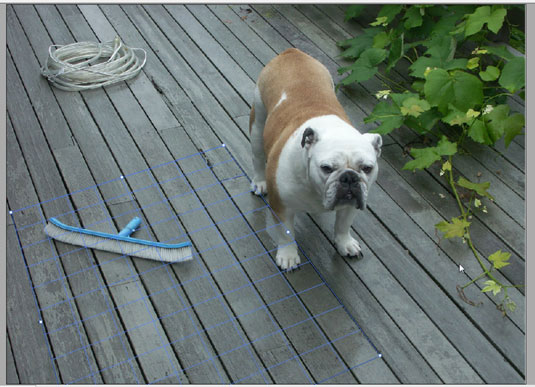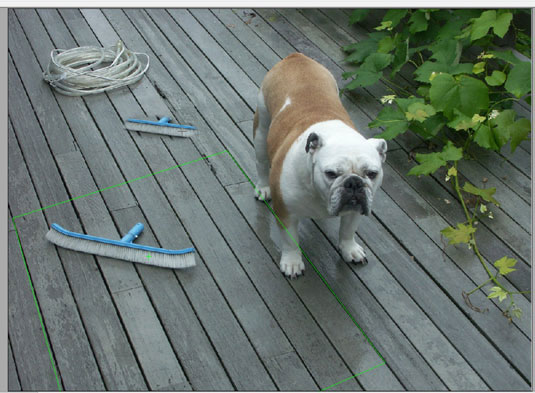Funkcija Adobe Photoshop Creative Suites 5 Vanishing Point vam omogoča, da ohranite pravilno perspektivo pri urejanju slik, ki vsebujejo perspektivne ravnine, kot so stranice stavbe. Sledite tem korakom:
Odprite datoteko.
Če nimate pri roki ustrezne slike, poskusite uporabiti datoteko Vanishing Point.psd. Najdete ga v sistemu Windows na naslovu C:Program FilesAdobeAdobe Photoshop CS5ExtrasSamples in Mac pri ApplicationsAdobeAdobe Photoshop CS5Samples.
Ustvarite nov, prazen sloj s klikom na gumb Ustvari nov sloj na dnu plošče Sloji.
Če vsakič, ko uporabite Vanishing Point, ustvarite novo plast, se rezultati prikažejo na ločeni plasti, pri čemer se ohrani vaša izvirna slika. Rezultat filtra za izginjajočo točko lahko izbrišete in še vedno obdržite prvotni sloj.
Izberite Filter→ Izhajajoča točka.
Prikaže se ločeno okno Vanishing Point. Če vidite sporočilo o napaki o obstoječi ravnini, kliknite V redu.
Če uporabljate vzorčno datoteko iz Photoshopa, je perspektivna ravnina že ustvarjena. Da boste bolje razumeli to funkcijo, izbrišite obstoječo ravnino s pritiskom na tipko Delete.
Izberite orodje Ustvari ravnino in definirajte štiri kotna vozlišča površine ravnine. Če želite povečati nazaj, da vidite celotno sliko, pritisnite Ctrl+– (Windows) ali Command+– (Mac).
Poskusite uporabiti predmete na sliki za pomoč pri ustvarjanju ravnine.
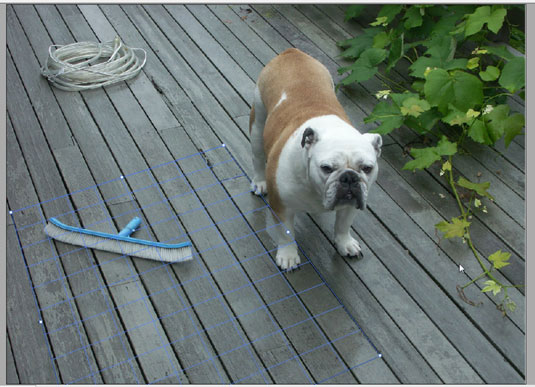
Uporabite predmete na sliki, da zgradite perspektivno ravnino.
Ko so ustvarjena štiri vogalna vozlišča ravnine, se orodje samodejno preklopi na orodje za urejanje ravnine.
Izberite in povlecite vogalna vozlišča, da naredite natančno ravnino.
Mreža ravnine mora biti modra, ne rumena ali rdeča, če je točna.
Ko ustvarite ravnino, jo lahko premaknete, povečate ali preoblikujete. Upoštevajte, da so vaši rezultati odvisni od tega, kako natančno se ravnina ujema s perspektivo slike.
Svojo prvo sejo Vanishing Point lahko uporabite za preprosto ustvarjanje perspektivnih ravnin in nato kliknite V redu. Ravnine se prikažejo v naslednjih sejah Vanishing Point, ko izberete Filter→ Izhajajoča točka. Shranjevanje perspektivnih ravnin je še posebej uporabno, če nameravate kopirati in prilepiti sliko v Vanishing Point in morate imeti že pripravljeno ravnino za ciljanje.
V oknu Vanishing Point izberite orodje Stamp in nato na spustnem seznamu Zdravljenje v vrstici z možnostmi izberite On.
Na sliki Vanishing Point.psd smo klonirali modro metlo.
Ko je orodje Stamp še vedno izbrano, prekrižajte del območja ali dela slike, ki ga želite klonirati, in kliknite Alt (Windows) ali Option in kliknite (Mac), da ga definirate kot vir, ki ga želite klonirati.
V Vanishing Point.psd smo kliknili srednji del modre metle.
Brez klika se pomaknite proti zadnji strani perspektivne ravnine (lahko celo klonirate zunaj ravnine) in nato kliknite in povlecite, da reproducirate klonirani del slike.
Začnite od 7. koraka in klonirajte katero koli regijo slike bližje sprednji strani perspektivne ravnine.
Klonirana regija je zdaj klonirana kot večja različica samega sebe.
Možnosti orodja Marquee lahko uporabite kadar koli, pred ali po izbiri. Ko premaknete orodje Marquee, orodje Stamp ali orodje Brush v ravnino, je mejno polje označeno, kar kaže, da je ravnina aktivna.
Kliknite V redu.
Če želite ohraniti informacije o ravnini perspektive, shranite dokument v formatu JPEG, PSD ali TIFF.
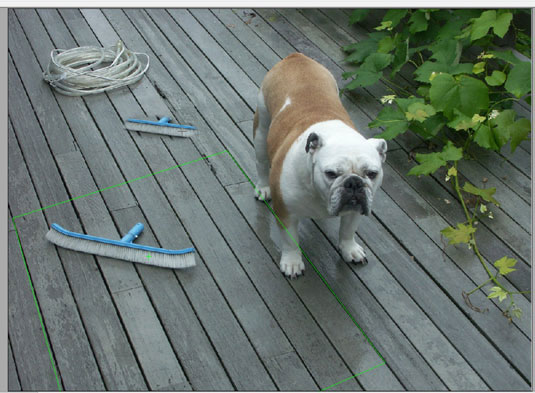
Klonirano kot manjša različica, v pravilni perspektivi za novo lokacijo.